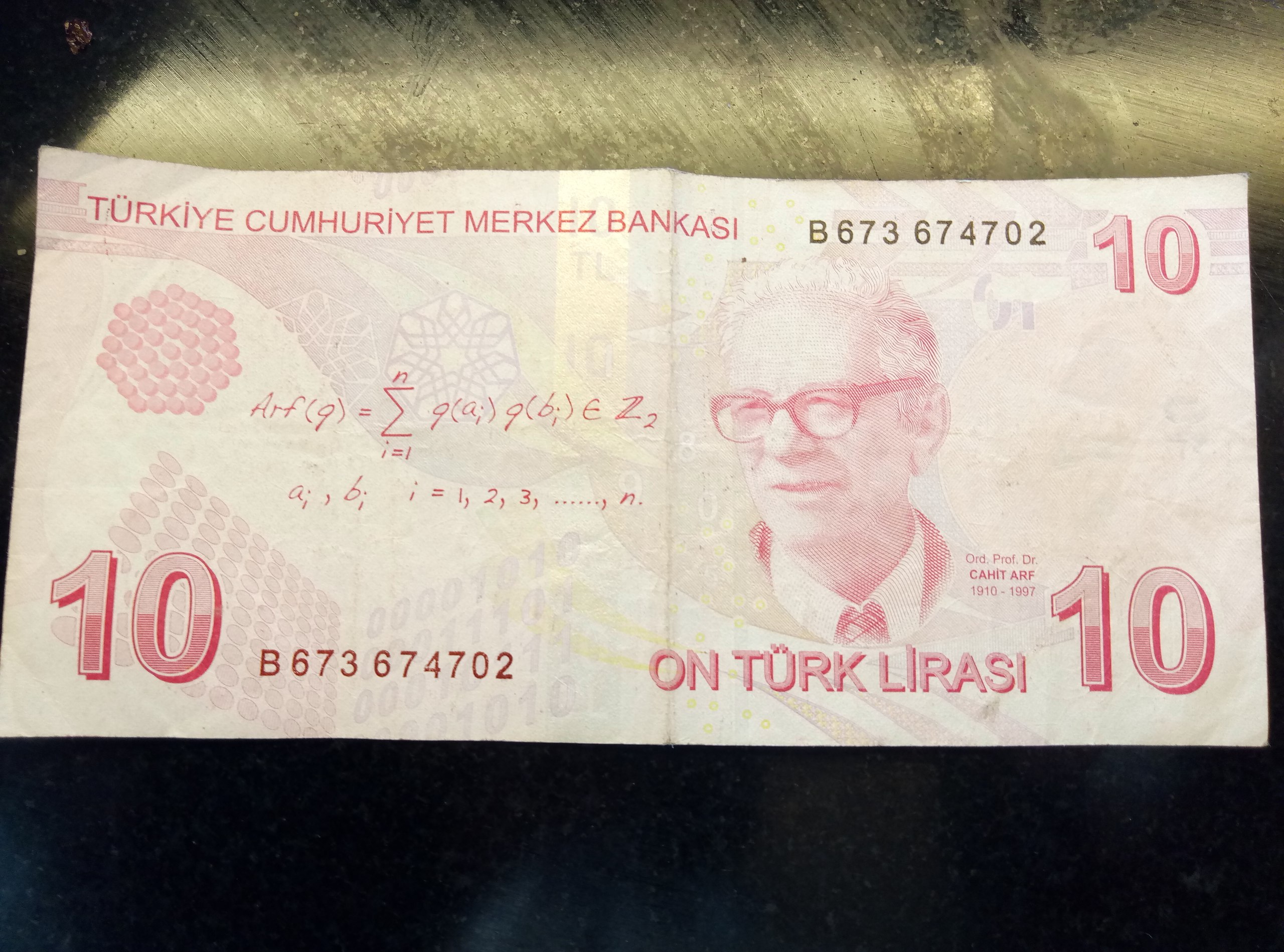На моем сайте есть форма обратной связи, через которую клиенты могут оставить свой телефон. Однако, возникает интересная ситуация — в половине случаев при звонке на указанный номер трубку никто не берет. Мало того, иногда даже сбрасывают звонок. Согласен, все мы бываем заняты. Перезваниваю через какое-то время — эффект тот же.
Стал думать: что тут может быть не так? Идей особо не было, так что вначале воспринял это как специфику рынка. Но потом как-то в облачной АТС закончились деньги, и я решил набрать такой сбрасывающий номер с сотового телефона. И... о чудо! Трубку подняли, разговор успешно состоялся.
Провел небольшой эксперимент, и оказалось, что даже на разные коды городов реагируют по-разному. В порядке уменьшения вероятности принятия звонка:
- Сотовый номер с кодом региона абонента
- Сотовый номер из любого другого региона
- 8-800, 495, 812, 499
Если клиент сам решает позвонить вам, то ситуация меняется: люди любят «официальные» городские номера, в особенности, бесплатный для них 8-800. Так распределились номера в порядке убывания вероятности звонка:
- 8-800
- 495, 812, 499
- Сотовый номер с кодом региона абонента
- Сотовый номер из любого другого региона
Видимо, людей задолбали телефонные спамеры и холодные звонки, поэтому многие просто не отвечают, когда видят на экране входящий звонок с городского номера. А звонить на сотовые номера боятся из-за ощущения кустарности и ненадежности предприятия. Особенно, если клиенту предлагается купить дорогой товар или услугу.
Таким образом, для обратной связи лучше оставлять номер с кодом 8-800 или 495/812, а самому звонить с сотового телефона.